Yakın zamanda, müşterilerimizden birinin web sitesini denetlerken endişe verici bir şey keşfettik. E-posta adresleri ve telefon numaraları Google Analytics raporlarında görünüyordu ve asla toplamayı amaçlamadıkları hassas ziyaretçi bilgilerini açığa çıkarıyordu.
Kullanıcılardan kişisel olarak tanımlanabilir bilgiler toplamak büyük bir sorun olabilir. Bu durum yalnızca GDPR gibi gizlilik düzenlemelerini ihlal etmekle kalmaz, aynı zamanda işletmenizi ağır para cezaları ve müşterilerinizin güvenini kaybetme riskiyle karşı karşıya bırakır.
Ancak iyi haber şu: kişisel olarak tanımlanabilir bilgilerin (PII) analizlerinize girmesini önlemek, nasıl yapılacağını öğrendikten sonra aslında oldukça basittir.
Yüzlerce web sitesinde Google Analytics ile yıllarca çalıştık ve hassas verileri raporlarınızdan uzak tutmak için kusursuz bir sistem geliştirdik. Bu kılavuzda, analiz verilerinizden ihtiyacınız olan tüm değerli bilgileri elde ederken ziyaretçilerinizin gizliliğini nasıl koruyacağınızı tam olarak göstereceğiz.
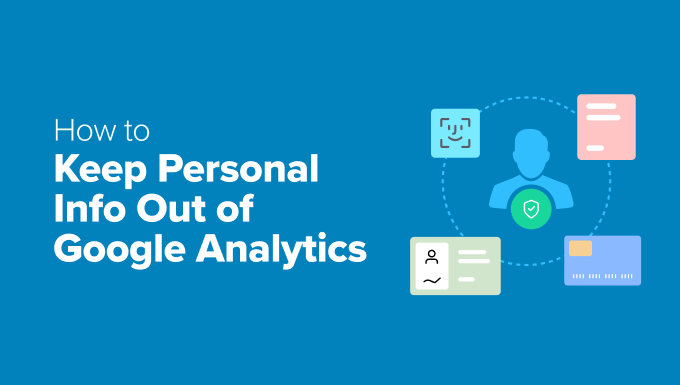
Kişisel Olarak Tanımlanabilir Bilgiler Nedir ve Neden Korunmalıdır?
Kişisel Olarak Tanımlanabilir Bilgiler (PII), bir araya getirildiğinde bir kişinin kimliğini ortaya çıkarabilecek her türlü veridir.
Bazı yaygın PII örnekleri şunlardır:
- Tam ad (ad ve soyad)
- E-posta adresi
- Telefon numarası
- Ev adresi
- Kredi kartı bilgileri
- Oturum açma kimlik bilgileri (kullanıcı adları ve parolalar)
- IP adresleri (bireylerle bağlantılı olduğunda)
Sorun, PII’nin genellikle URL’ler aracılığıyla Google Analytics’e gizlice girmesidir.
Diyelim ki kullanıcılar WordPress sitenizdeki iletişim formlarına veya giriş sayfalarına kişisel bilgilerini gönderiyor. Bu veriler, ziyaret ettikleri bir sonraki sayfanın URL’sine gömülebilir.
URL şu şekilde görünebilir:
www.example.com/contact-us/thanks?email=personal@information.com.
Bu örnekte, URL’nin kullanıcının e-posta adresini gösterdiğini görebiliriz.
Kişisel Bilgilerinizi Neden Analitiklerden Uzak Tutmalısınız?
GDPR gibi gizlilik yasaları kişisel verilerin korunması konusunda ciddidir. Google’ın işletmelerin PII toplamasına veya depolamasına izin vermemesinin bir nedeni de budur.
Google Analytics hesabınız PII yakalıyorsa, başınız belaya girebilir, ağır para cezalarıyla karşılaşabilir veya hesabınız askıya alınabilir.
Ve bu sadece teknik bir sorun değil – işletmeniz için gerçek sonuçları olabilir. Kullanıcılar işletmelerin gizliliklerine saygı göstermesini bekler. Ancak verilerinin güvende olmadığını hissederlerse, işlerini başka bir yere taşıyabilirler.
Bu nedenle Google Analytics verilerinizden KTB’yi uzak tutmak çok önemlidir.
Bunu göz önünde bulundurarak, kişisel olarak tanımlanabilir bilgileri (PII) Google Analytics’ten nasıl uzak tutacağınızı göstereceğiz. İşte sizinle paylaşacağımız 2 yönteme hızlı bir genel bakış:
- Method 1. Using a WordPress Plugin to Keep PII Out of Google Analytics (Easy)
- Method 2. Keeping PII Out of Google Analytics (Manual Approach)
- Bonus Tips for Privacy Compliance on Your Website
- FAQs About Keeping Personally Identifiable Info Out of Google Analytics
- Further Reading: More Analytics and Tracking Guides
Hazır mısınız? Hadi başlayalım.
Yöntem 1. Kişisel Olarak Tanımlanabilir Bilgileri Google Analytics’in Dışında Tutmak için Bir Eklenti Kullanma
Google Analytics’te gezinmek, özellikle de gizlilik düzenlemeleriyle uyumluluğu sağlamaya çalışırken çok zor olabilir.
Çerez iznini yönetmek, IP adreslerini anonimleştirmek ve gizlilik ayarlarını yapmak hızla bunaltıcı hale gelebilir. Birçok kişi için bu ayarları sıralamak ve uyumluluğu sağlamak kolay bir iş değildir.
Eğer bir WordPress kullanıcısıysanız, size iyi haberlerimiz var.
MonsterInsights en iyi WordPress analiz eklentisidir ve Google Analytics 4 (GA4) ile sorunsuz bir şekilde entegre olur. Privacy Guard özelliği ile doğrudan WordPress kontrol panelinizden yönetebileceğiniz gizlilik dostu izleme sunar.
ℹ️ Hızlı not: MonsterInsights, WPBeginner’daki dönüşüm izlememize güç vererek trafiği, formları, düğmeleri, yönlendirme bağlantılarını ve daha fazlasını kolaylıkla izlememize yardımcı olur. MonsterInsights‘ı neden sevdiğimizi detaylı MonsterInsights incelememizde görebilirsiniz!
Adım 1. MonsterInsights Eklentisini Kurun ve Etkinleştirin
İlk olarak, bir MonsterInsights hesabı oluşturarak başlayalım. Web sitesine gidin ve ‘MonsterInsights’ı Şimdi Alın’ düğmesine tıklayın.

Daha sonra devam edebilir ve bir plan seçebilirsiniz. Bu eğitim için, uyumluluğa yardımcı olmak için Gizlilik Koruması özelliğini içerdiğinden Plus planını veya daha yüksek bir planı öneriyoruz.
Kaydolduktan sonra MonsterInsights eklentisini WordPress sitenize yükleyebilir ve etkinleştirebilirsiniz. Adım adım talimatlar için WordPress eklentisi yükleme kılavuzumuza bakın.
Adım 2. MonsterInsights’ı Google Analytics Hesabınıza Bağlayın
Etkinleştirmenin ardından MonsterInsights eklentisini Google Analytics hesabınıza bağlamanız gerekir.
WordPress panonuzda, kurulumu başlatmak için Insights ” Launch the Wizard bölümüne gitmeniz gerekir.
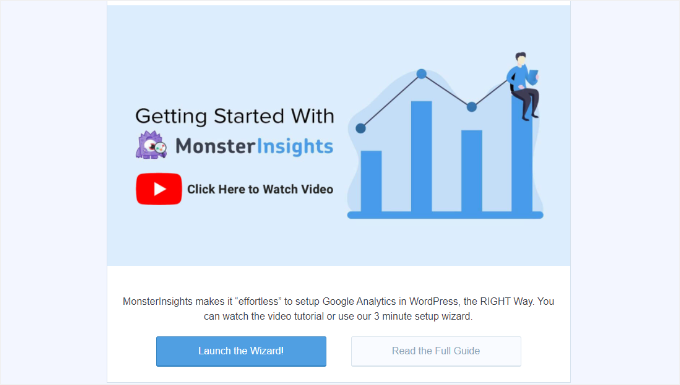
Bundan sonra, web sitenizi en iyi tanımlayan kategoriyi seçeceksiniz.
MonsterInsights 3 seçenek sunar – iş sitesi, yayıncı (blog) veya e-Ticaret(çevrimiçi mağaza).

Bir kategori seçtikten sonra, devam etmek için ‘Kaydet ve Devam Et’ düğmesine tıklamanız yeterlidir.
Bir sonraki ekranda, bağlantı işlemini başlatmak için ‘MonsterInsights’ı Bağla’ seçeneğine tıklayabilirsiniz.
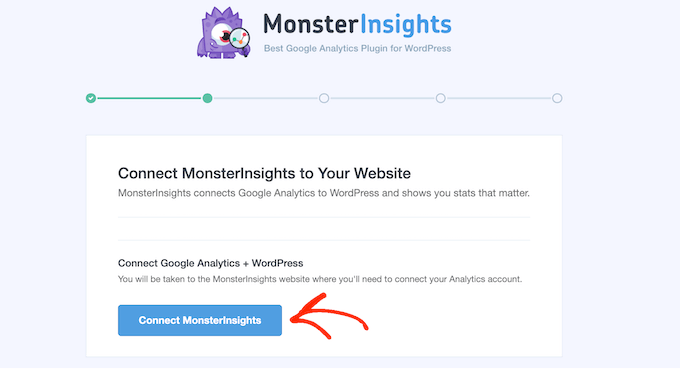
Ardından, Google Analytics hesabınızda oturum açmak için komut istemini takip edebilirsiniz.
Oturum açtıktan sonra, açılır menüden takip etmek istediğiniz web sitesini seçebilirsiniz.
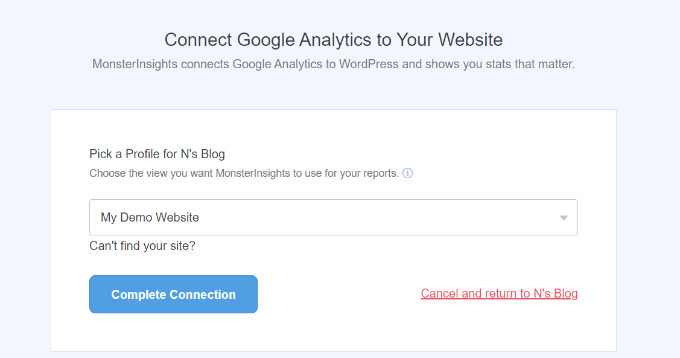
Buradan devam edin ve ‘Bağlantıyı Tamamla’ düğmesine tıklayın. MonsterInsights daha sonra Google Analytics ‘i WordPress web sitenize otomatik olarak yükleyecektir.
Ayrıntılar için WordPress’te Google Analytics’in nasıl kurulacağına ilişkin kılavuzumuza göz atabilirsiniz.
Adım 3. Gizlilik Koruması Özelliğini Etkinleştirin
Kişisel Olarak Tanımlanabilir Bilgileri (PII) takibinizden uzak tutmak karmaşık olmak zorunda değildir.
MonsterInsights’ın Gizlilik Koruması ile bunu sadece birkaç tıklamayla yapabilirsiniz!
Bu özellik web sitenizi hassas bilgilere karşı otomatik olarak tarar. Tüm özel bilgileri kontrol eder ve bunların analiz raporlarınızda saklanmasını önler.
Bu ayrıntılar şunlar olabilir:
- İletişim veya kayıt formlarına girilen kişisel bilgiler gibiform gönderme verileri.
- Alan adı, yol ve her türlü ek bilgi dahil olmak üzere sayfanın tam web adresi olanURL verileri.
- Sorgu parametreleri, URL’lerdeki “?id=1234” gibi veri parçalarıdır. Genellikle belirli kullanıcı eylemlerini izler veya web sitesine ekstra bilgi sağlarlar.
Bunu yapmak için İçgörüler ” Ayarlar “ Etkileşim sekmesine gidelim.
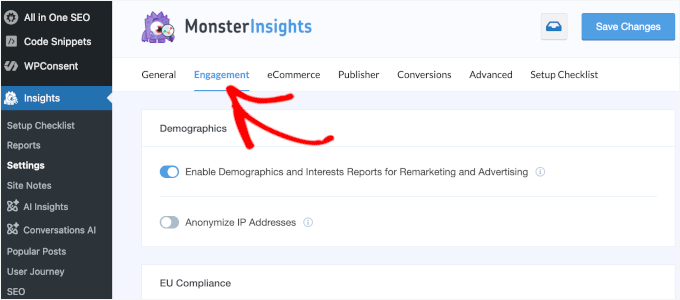
Buradan devam edebilir ve ‘Gizlilik Koruması’ anahtarını açabilirsiniz – işte bu kadar!
MonsterInsights artık kişisel olarak tanımlanabilir bilgilerin korunmasına yardımcı olacak ve gizlilik yasalarına uymanızı sağlayacak.
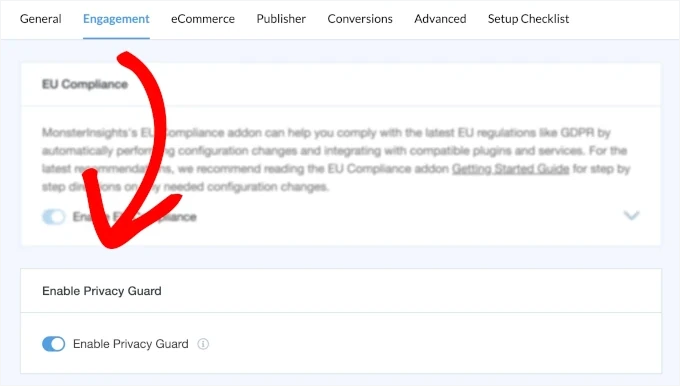
⚠️ Önemli Uyarı: Her web sitesi farklı olduğu için hiçbir eklenti %100 yasal uyumluluğu garanti edemez. Sitenizin konumunuz ve özel kullanım durumunuz için tüm yasal gereklilikleri karşıladığından emin olmak için bir İnternet hukuku avukatına danışmanızı şiddetle tavsiye ederiz.
Bu yasal bir tavsiye değildir – sadece bilgi sahibi olmanıza yardımcı olmak için dostça bir uyarıdır!
Yöntem 2. Kişisel Olarak Tanımlanabilir Bilgileri Google Analytics’in Dışında Tutmak
Bu yöntemde, PII’yi Google Analytics’in dışında tutmak için ihtiyaç duyduğunuz ayarları doğrudan kontrol panelinden yapılandırma konusunda size rehberlik edeceğiz.
Bu seçenek, kurulum üzerinde tam kontrol sağladığından ileri düzey kullanıcılar için en iyisidir.
Ayrıca, bu yöntem WordPress ile sınırlı olmadığından, web sitenizi farklı bir web sitesi oluşturucu ile yapmış olsanız bile takip edebilirsiniz.
Öncelikle Google Analytics hesabınızda oturum açmanız gerekir.
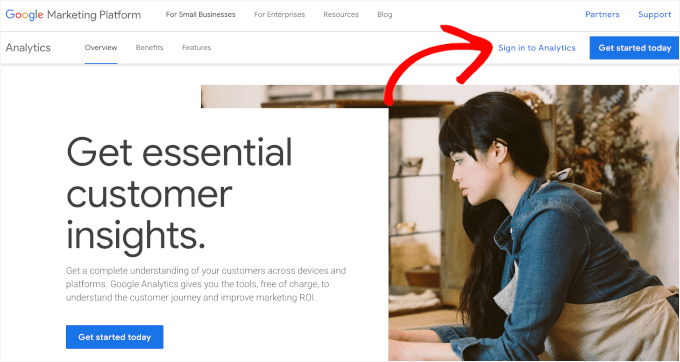
Devam edin ve ‘Analytics’te Oturum Aç’ düğmesine tıklayın.
Kontrol panelinde, kenar çubuğunun üzerine gelelim ve ‘Yönetici’ menüsüne tıklayalım.
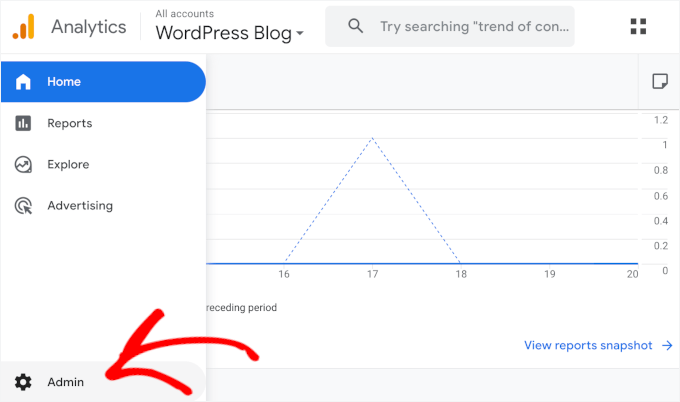
İçeri girdikten sonra, ‘Veri toplama ve değiştirme’ bölümünü bulmak isteyeceksiniz.
Bundan sonra, ‘Veri akışları’na tıklayalım.
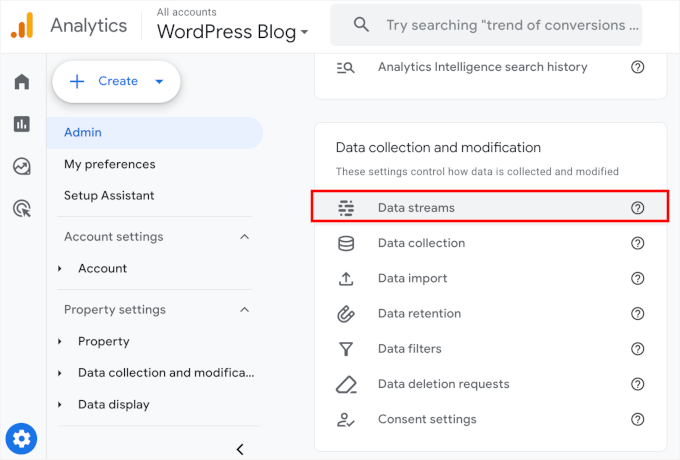
Bu sizi tüm veri akışlarınızı listeleyen tabloya götürecektir.
Şimdi, listeden web sitenizi seçebilirsiniz.
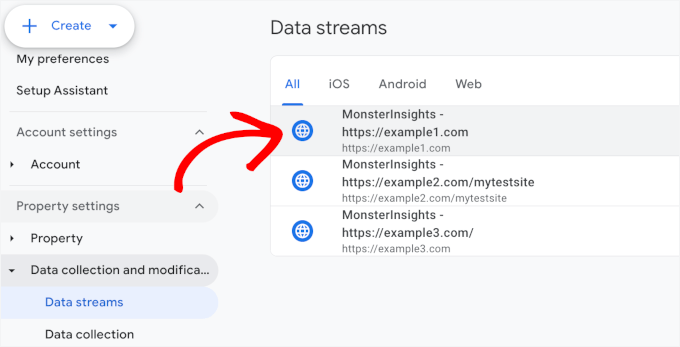
Bu, ‘Web akışı ayrıntıları’ slaytını açacaktır.
Buradan, ‘Etkinlikler’ bölümüne ilerleyelim ve ‘Verileri yeniden düzenle’ye tıklayalım.
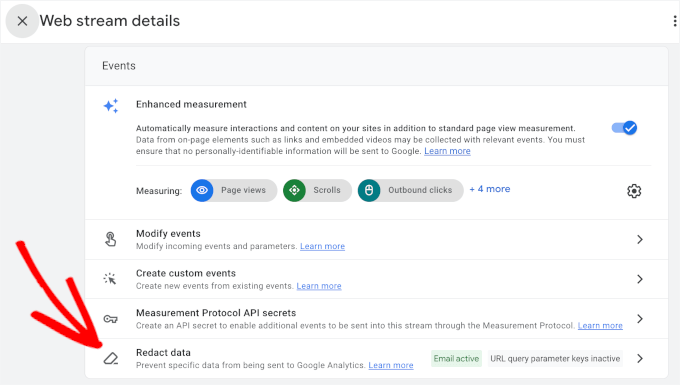
Bir sonraki ekranda ‘Verileri yeniden düzenle’ menüsünü göreceksiniz.
Bu sürgünün ‘Neyin redakte edileceğini seçin’ bölümünün üst kısmında iki anahtar vardır.
Önce anahtarı çevirerek e-posta adreslerini redakte edelim. Google Analytics daha sonra topladığı verilerden e-posta adreslerini otomatik olarak hariç tutacaktır.
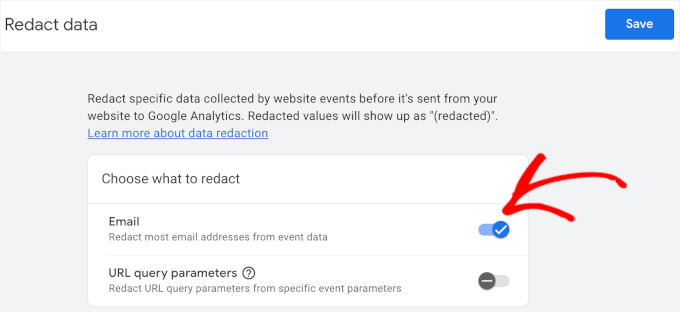
Ardından, sorgu parametrelerini girerek diğer PII’ları filtreleyebilirsiniz.
Bunu yapmak için, ‘URL sorgu parametresi’ anahtarını etkinleştirmeniz gerekir. Ardından, sorgu parametrelerinizi ilgili alana girebilirsiniz.
Örneğin, burada ‘name’, ‘first_name’, ‘last_name’ ve ‘ip_address’ ekledik.
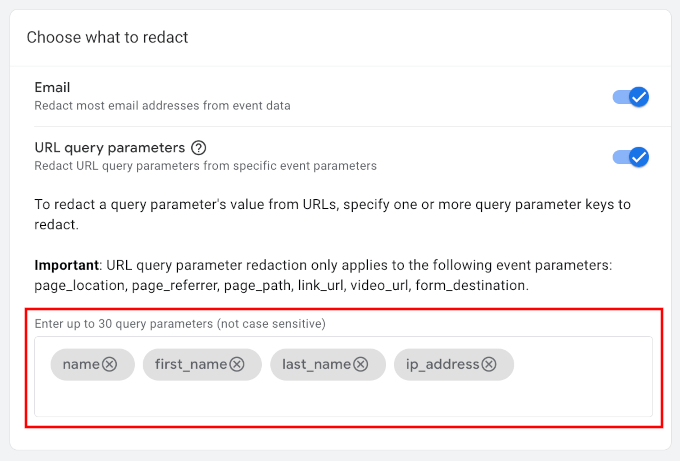
Her şey iyi göründüğünde, ayarlarınızı kaydedebilirsiniz.
Google Analytics artık KTB’yi korumaya ve sitenizi gizlilikle uyumlu tutmaya yardımcı olacak.
⚠️ Önemli Uyarı: GA4 kontrol panelinde ayarları manuel olarak yapılandırmak, hangi verilerin redakte edilmesi gerektiği konusunda kesin bilgi gerektirir.
Bu zor olabilir ve küçük bir hata bile hassas bilgilerin toplanmasına neden olabilir.
Tüm PII’ların uygun şekilde hariç tutulduğundan emin olmak için veri toplama ayarlarınızı iyice gözden geçirmenizi öneririz. Yanlış yapılandırma uyumluluk sorunlarına yol açabileceğinden her zaman gerekli önlemleri alın.
Web Sitenizde Gizlilik Uyumluluğu için Bonus İpuçları
Kişisel bilgileri analiz raporlarından uzak tutmak, gizlilik düzenlemelerine uymanın sadece bir yoludur. Bu ipuçlarını da takip etmenizi öneririz:
- WordPress web sitenizde bir çerez bildirimi gösterin. Bu açılır mesaj, kullanıcıların web sitenizdeki çerezleri izlemek için onay vermelerini sağlar. Ayrıca, WPConsent gibi güçlü bir eklenti ile kurulumu çok kolaydır.
- GDPR uyumlu formlar oluşturun. WPForms gibi bir form eklentisi ile formlarınıza GDPR sözleşme alanlarını kolayca ekleyebilir, kullanıcı çerezlerini ve ayrıntılarını devre dışı bırakabilir ve istendiğinde kullanıcı verilerini silebilirsiniz.
- GDPR yorum gizliliği onay kutusu ekleyin. Thrive Comments gibi yorum eklentileri, tartışma bölümünüzün yalnızca bir düğmeye tıklayarak GDPR ile uyumlu olmasına yardımcı olabilir.
Daha fazla ayrıntı için WordPress kullanıcıları için GDPR uyumluluğuna ilişkin eksiksiz kılavuzumuza bakın.
Kişisel Olarak Tanımlanabilir Bilgilerin Google Analytics Dışında Tutulması Hakkında SSS
PII’yi Google Analytics’in dışında tutmak gizlilik ve uyumluluk açısından önemlidir. Hala sorularınız varsa, sık sorulan sorulara verilen bazı hızlı yanıtlara göz atmaktan çekinmeyin:
Google kullanıcı verilerini ve gizlilik endişelerini nasıl ele alıyor?
Google gizliliği ciddiye alır. Verileri anonimleştirir ve GDPR gibi katı düzenlemelere uyar.
Google, işletmelerin kullanıcı gizliliğini korumalarına yardımcı olacak araçlar sunsa da, kişisel olarak tanımlanabilir bilgileri (PII) toplamadıklarından emin olmak nihai olarak işletmelere bağlıdır.
Google Analytics kişisel olarak tanımlanabilir bilgiler toplar mı?
Varsayılan olarak değil. Ancak dikkatli olmazsanız PII URL’ler, form gönderimleri veya özel izleme ayarları aracılığıyla gizlice girebilir. Bu yüzden her şeyi doğru şekilde ayarlamak önemlidir.
Analitik kullanan tüm sitelerin çerez uyarılarına ihtiyacı var mı?
Evet! Siteniz kullanıcıları çerezlerle izliyorsa (Google Analytics’in yaptığı gibi), GDPR ve CCPA gibi gizlilik yasaları bir çerez bildirimi göstermenizi ve kullanıcı onayı almanızı gerektirir.
Daha Fazla Okuma: Daha Fazla Analiz ve İzleme Kılavuzu
KTB’yi Google Analytics’ten nasıl uzak tutacağınızı anlamak sadece başlangıç! İzlemenize ince ayar yapmak, veri doğruluğunu artırmak ve gizlilik yasalarıyla uyumlu kalmak istiyorsanız bu yararlı kılavuzlara göz atın:
📊 Google Analytics 4: Yeni Başlayanlar İçin Rehber – WordPress sitenizde GA4’ü nasıl kuracağınızı ve güçlü özelliklerinden en iyi şekilde nasıl yararlanacağınızı öğrenin.
- 📢 WordPress Post Analytics – Blog istatistiklerinize nasıl kolayca erişeceğinizi ve bunları nasıl takip edeceğinizi öğrenin.
- 🎯 Google Analytics Hedefleri Nasıl Ayarlanır – WordPress web sitenizde gerçekten önemli olan şeyleri ölçün.
- 🔗 Google Etiket Yöneticisi Nasıl Kurulur ve Ayarlanır – Tüm etiketlerinizi tek bir yerden yöneterek izlemeyi basitleştirin.
- 🔍 Giden Bağlantılar Nasıl Takip Edilir – Ziyaretçilerinizin en çok hangi dış bağlantılara tıkladığını görün.
- ✋ Google Analytics’te WordPress Yönlendirici Spam’i Engelleme – Spam isteklerin verilerinizi kirletmediğinden emin olarak raporlarınızın doğruluğunu artırın.
- 💭 MonsterInsights ve SiteKit’in Derinlemesine Karşılaştırması – Bu güçlü analiz eklentilerinin nasıl yığıldığını görün.
Hepsi bu kadar! Umarız bu kılavuz, kişisel bilgileri Google Analytics’ten nasıl uzak tutacağınızı öğrenmenize yardımcı olmuştur. Google Analytics’te özel bir e-posta uyarısının nasıl alınacağına ilişkin kılavuzumuzu veya en iyi WordPress GDPR eklentileri uzman seçimimizi de görmek isteyebilirsiniz.
If you liked this article, then please subscribe to our YouTube Channel for WordPress video tutorials. You can also find us on Twitter and Facebook.





Have a question or suggestion? Please leave a comment to start the discussion.